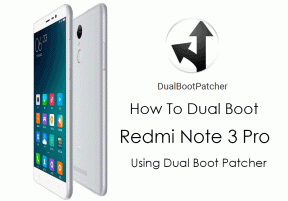Meizu E3 पर फ्लाईमे OS 7 कैसे स्थापित करें [बीटा और स्थिर स्टॉक रोम]
आ स्टॉक रोम / / August 05, 2021
यहां इस गाइड में, हम आपको दिखाएंगे कि कैसे डाउनलोड करें और इंस्टॉल करें Meizu E3 पर Flyme OS 7 स्मार्टफोन। ROM ज़िप फ़ाइल को स्थापित करने के लिए गाइड आसान है। आप Meizu E3 रिकवरी मोड के माध्यम से स्थापित कर सकते हैं।
Meizu E3 को मार्च 2018 को लॉन्च किया गया था। Meizu E3 एंड्रॉयड 7.1.2 नूगट के साथ बॉक्स से बाहर आ गया। हाल ही में Meizu ने इसका नवीनतम संस्करण पेश किया Flyme OS 7 उनके अधिकांश उपकरणों के लिए जो नए UI और अनुकूलन लाते हैं। अब आप Meizu E3 पर Flyme OS 7 को डाउनलोड और इंस्टॉल कर सकते हैं।
इस गाइड में, हम आपको दिखाएंगे कि Meizu E3 स्मार्टफोन पर नवीनतम Flyme OS 7 कैसे स्थापित किया जाए। Meizu अपने खुद के ऑपरेटिंग सिस्टम फ्लाईमे ओएस के साथ लोकप्रिय चीनी ओईएम में से एक है। वर्तमान में, Flyme OS 7 एंड्रॉइड 8.0 ओरियो पर आधारित है जो विभिन्न Meizu उपकरणों के लिए चल रहा है। इसलिए, Meizu उपयोगकर्ता अब Meizu E3 पर फ्लाईमे OS 7 एंड्रॉइड Oreo स्थापित कर सकते हैं जो कि ROM का चलना है।

विषय - सूची
- 0.1 Meizu E3 विनिर्देशों:
- 0.2 फ्लाईमोस 7: फीचर्स और हाइलाइट्स
- 0.3 यहां फर्मवेयर डाउनलोड करें।
-
1 Meizu E3 पर Flyme OS 7 इंस्टॉल करने के चरण
- 1.1 स्टॉक रिकवरी विधि:
- 1.2 कस्टम पुनर्प्राप्ति विधि:
Meizu E3 विनिर्देशों:
स्पेसिफिकेशन्स की बात करें तो, Meizu E3 में 5.99-इंच की डिस्प्ले दी गई है, जिसका स्क्रीन रेज्योलेशन 1080 x 2160 पिक्सल है। यह ऑक्टा-कोर 1.8 गीगाहर्ट्ज़ क्रियो 260 और क्वालकॉम एसडीएम 636 स्नैपड्रैगन 636 प्रोसेसर द्वारा संचालित है और यह 6 जीबी रैम के साथ आता है। फोन 64 / 128GB की इंटरनल स्टोरेज पैक करता है जिसे बढ़ाया जा सकता है। जहां तक कैमरों की बात है, तो Meizu E3 में रियर पर डुअल 12MP + 20MP का प्राइमरी कैमरा और सेल्फी के लिए 8-मेगापिक्सल का फ्रंट शूटर दिया गया है। Meizu E3 एंड्रॉयड 7.1.2 नूगट पर चलता है और यह नॉन-रिमूवेबल Li-Ion 3360 mAh बैटरी द्वारा संचालित है। इसके साइड में फिंगरप्रिंट भी है।
फ्लाईमोस 7: फीचर्स और हाइलाइट्स
Flyme OS 7 Meizu डिवाइसों के लिए वास्तव में कुछ नई नई सुविधाएँ लाता है। इसमें उम्र, त्वचा, लिंग के आधार पर स्मार्ट मान्यता शामिल है। इसमें स्मार्ट कान की सुरक्षा भी होगी जो उपयोगकर्ता द्वारा हेडफ़ोन का उपयोग करने पर संगीत वॉल्यूम को समायोजित करेगा। फिर से, फ्लाई 7 ओएस एआई एंटी-वायरस इंजन के साथ आता है जो स्वचालित रूप से / भविष्यवाणी करता है और वायरस को स्वीकार करता है। फ्लाईमे का नवीनतम संस्करण स्मार्ट कॉलर आईडी और ट्रेंडिंग फेस रिकग्निशन फीचर भी लाता है। तुम भी बाहर की जाँच कर सकते हैं Meizu उपकरणों की सूची जो फ्लाईमे ओएस 7 प्राप्त करेंगे.
यहां फर्मवेयर डाउनलोड करें
स्टॉक फ़्लाइमोज़ 7 फ़र्मवेयर डाउनलोड करें यहां फर्मवेयर डाउनलोड करें
Meizu E3 पर Flyme OS 7 इंस्टॉल करने के चरण
ROM फ्लैशिंग की ओर बढ़ने से पहले, आपको कुछ दिशानिर्देशों का पालन करना होगा जो हमने नीचे रखे हैं। स्थापित करने के लिए दो विधियाँ हैं Meizu E3 के लिए Flyme OS 7.
स्टॉक रिकवरी विधि:
इस विधि में, आप सीधे स्टॉक रिकवरी का उपयोग करके अपने फोन पर फ्लाईमे ओएस 7 स्थापित कर सकते हैं।
पूर्व-अपेक्षा
- सुनिश्चित करें कि आपका Meizu E3 स्टॉक फर्मवेयर पर चलना चाहिए।
- आपका Meizu डिवाइस पिछले फर्मवेयर यानी चलना चाहिए फ्लाईमे ओएस 6.3.0 नवीनतम Flyme OS 7 को अद्यतन करने के लिए पात्र होने के लिए।
- फर्मवेयर विशेष रूप से इसी Meizu उपकरणों के लिए है। किसी अन्य डिवाइस पर उनका उपयोग न करें।
- अपने डिवाइस की बैटरी को कम से कम 70% या अधिक चार्ज करें।
- अपने डिवाइस का बैकअप लें मामले में डेटा की कोई हानि है। आमतौर पर, इस प्रक्रिया में कोई डेटा हानि नहीं होती है।
- GetDroidTips इस अद्यतन को स्थापित करने के दौरान / बाद में आपके डिवाइस के किसी भी ईंट / क्षति के लिए जिम्मेदार नहीं होगा।
स्टॉक रिकवरी विधि स्थापित करने के लिए चरण:
- Meizu E3 के लिए पहले फ्लाई फ्लाई OS 7 ROM ज़िप फ़ाइल।
- अब ROM जिप फाइल को अपने डिवाइस स्टोरेज में ले जाएं।
- अपना उपकरण बंद करें> वॉल्यूम + बटन दबाएं और पावर बटन दबाएं
- अब आपका डिवाइस अपग्रेड मोड में प्रवेश करेगा।
- सिस्टम अपग्रेड> स्टार्ट स्टार्ट पर टैप करें.
फ्लैशिंग को पूरा होने में कुछ समय लगेगा। तब तक प्रतीक्षा करें।
कस्टम पुनर्प्राप्ति विधि:
इस विधि के लिए, आपको अपने फोन पर बूटलोडर को अनलॉक करना होगा और इसके साथ ही Meizu E3 पर TWRP रिकवरी होनी चाहिए। यदि आपके पास पहले से ही TWRP है, तो आप TWRP रिकवरी का उपयोग करके Meizu E3 पर Flyme OS 7 को स्थापित करने के लिए नीचे दी गई विधि का अनुसरण कर सकते हैं।
पूर्व-अपेक्षा
- यह विधि Meizu E3 के लिए है।
- अपने फोन को 80% या 70% तक चार्ज करें।
- आपको डाउनलोड करने की आवश्यकता है Meizu USB ड्राइवर.
- आप मूल रोम या कोई भी कस्टम रोम खो देंगे जो आपके फ़ोन पर चल रहा है। इसलिए TWRP या CWM या किसी कस्टम रिकवरी का उपयोग करके इस चरण को करने से पहले अपने फोन का बैकअप अवश्य लें।
- Meizu समर्थित डिवाइस पर TWRP रिकवरी स्थापित करें
- नीचे से सभी ज़िप फ़ाइलों को डाउनलोड करें और इसे अपने फोन की आंतरिक मेमोरी की जड़ में रखें।
TWRP रिकवरी के माध्यम से स्थापित करने के लिए कदम:
आप बस नीचे दिए गए लिंक में दिए गए गाइड का पालन कर सकते हैं। यदि TWRP समर्थित है, तो स्टॉक Meizu ROM की स्थापना कस्टम ROM को स्थापित करने के समान है।
TWRP रिकवरी का उपयोग करके कस्टम रोम कैसे स्थापित करेंइसलिए, यदि आप एक Meizu E3 डिवाइस के मालिक हैं, तो Flyme OS 7 इंस्टॉल करें और अपने Meizu E3 पर Android Oreo का आनंद लें। हमें अपने अनुभव के बारे में जानने दो.
संबंधित पोस्ट:
- Windows / Mac के लिए Meizu USB ड्राइवर डाउनलोड और इंस्टॉल करें
- Meizu FlymeOS 7 स्टॉक वॉलपेपर डाउनलोड करें
- फेस अनलॉक फीचर के साथ फ्लाइएम ओएस 7 प्राप्त करने वाले Meizu डिवाइसेस की सूची
- डाउनलोड Meizu डिवाइस के लिए Flyme OS 7 Android Oreo स्थापित करें
- वंश OS 16: समर्थित उपकरणों की सूची, रिलीज़ की तारीख और अधिक (Android 9.0)
- डाउनलोड एंड्रॉइड पी 9.0 जेनरिक सिस्टम छवि (जीएसआई) - प्रोजेक्ट ट्रेबल डिवाइस सूची
मैंने 2014 में एक ब्लॉगर के रूप में अपना करियर शुरू किया और अतिरिक्त आय हासिल करने के लिए एक एंड्रॉइड आला प्लेटफॉर्म पर भी काम किया। मैं विषय को गाइड, सॉफ्टवेयर अपडेट, कस्टम रोम अपडेट और उत्पाद समीक्षा के बारे में बताता हूं। मैं 24 साल का हूँ, सिक्किम मणिपाल विश्वविद्यालय से MBA (मास्टर ऑफ़ बिजनेस एडमिनिस्ट्रेशन) पूरा किया।
![Meizu E3 पर फ्लाईमे OS 7 कैसे स्थापित करें [बीटा और स्थिर स्टॉक रोम]](/uploads/acceptor/source/93/a9de3cd6-c029-40db-ae9a-5af22db16c6e_200x200__1_.png)
![Redmi Go के लिए MIUI 10.2.9.0 ग्लोबल स्टेबल रॉम डाउनलोड करें [V10.2.9.0.OCLMIXM]](/f/d07e86e98db75bc6bd9eb0da73ba98f3.jpg?width=288&height=384)